Windows10でファイルをより速くコピーする方法

Microsoft Windows 10でファイルをコピーする速度を向上させる方法を紹介します。
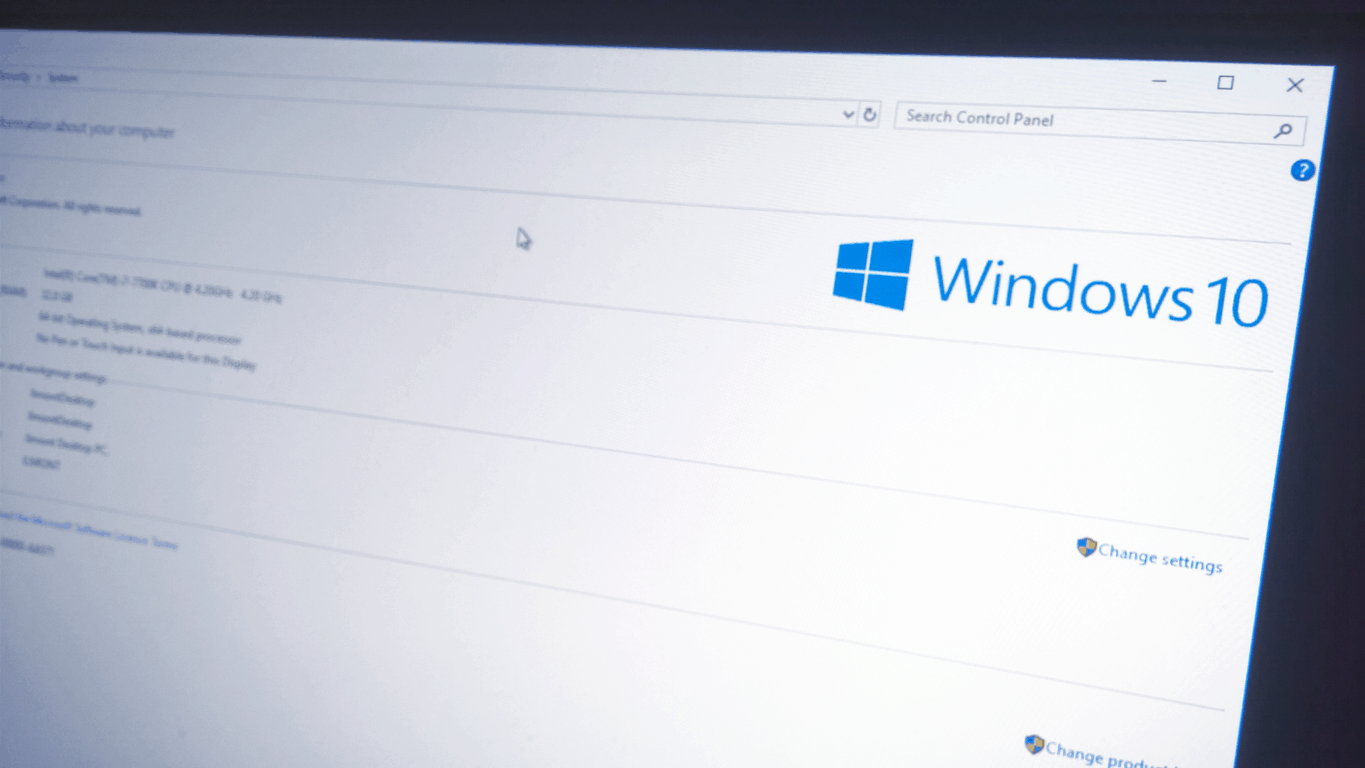
Windows 10のシステム設定(Win + Iキーボード)を開き、[設定]> [システム]> [バージョン情報]に移動します
デバイス仕様までスクロールします
「32ビットオペレーティングシステム」または「64ビットオペレーティングシステム」の「システムタイプ」を確認してください
32ビットまたは64ビットのWindowsがインストールされているかどうかを確認するのは難しいことではありません。今日新しいデバイスを購入するときにあまり心配する必要はありませんが、アプリとハードウェアについて決定を下すときは、どちらを持っているかを知ることが重要になる可能性があります。
現在のPCに何があるかを確認するには、設定アプリを開きます(Win + Iキーボードショートカットを押して、何をしていたかからそこに移動します)。[システム]カテゴリをクリックし、左側のナビゲーションメニューを下にスクロールして[バージョン情報]ページに移動します。
この画面で、「デバイス仕様」ヘッダーまでスクロールします。[システムタイプ]の下に、Windowsインストールのアーキテクチャタイプと、基盤となるハードウェアのアーキテクチャタイプが表示されます。「64ビットオペレーティングシステム」と表示されている場合は、64ビットWindowsがインストールされています。
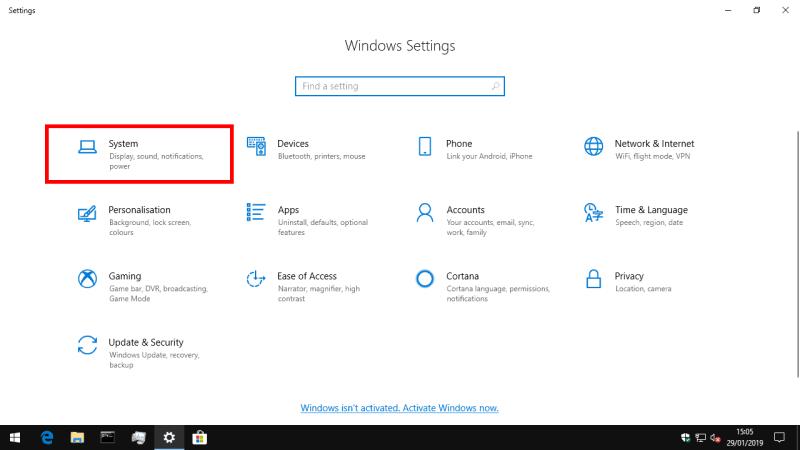
「32ビットオペレーティングシステム」が表示されている場合は、表示されているプロセッサの種類も確認してください。「x64ベースのプロセッサ」が表示されている場合、デバイスは64ビットWindowsを実行できるはずです。現在、ほとんどの新しいデバイスには64ビットWindowsが付属していますが、一部の製品、特に4GB未満のRAMを搭載したローエンド製品は、プロセッサが64ビット互換であることが多いにもかかわらず、32ビットインストールで出荷されます。
32ビットのWindowsがインストールされている64ビットプロセッサを使用している場合は、64ビットのWindowsをインストールできる可能性があります。ただし、32ビットから64ビットに移行するには、完全に再インストールする必要があります。最初にバックアップを作成し、現在のすべてのアプリを新しいシステムに再インストールする準備をする必要があります。
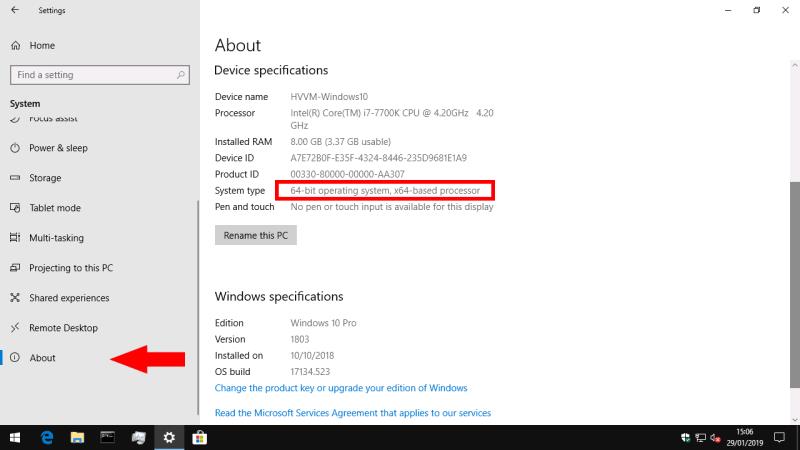
また、64ビットWindowsの実行を妨げる可能性のある他の問題があるかどうかを調査する必要があります。たとえば、一部のデバイスでは64ビットドライバを使用できない場合がありますが、プロセッサが64ビット互換であっても、32ビットブートローダーが付属している場合もあります。
デバイスが64ビットWindowsで実行されると仮定すると、アップグレードする必要がある理由はいくつかあります。64ビットオペレーティングシステムの主な利点は、はるかに多くのメモリをサポートすることです。32ビットシステムは4GBのRAMしか使用できず、Windowsはその最大2GBを各アプリケーションに割り当てます。写真やビデオエディタなどの多くの最新のアプリでは、2GBでは十分ではありません。
64ビットWindows10は、各アプリが使用できる量の制限を取り除きながら、最大メモリ上限をHomeエディションの場合は128GB、Proのお客様の場合は2TBに引き上げます。64ビット操作では、メモリ割り当てがより効率的になり、システムのパフォーマンスがさらに向上します。最後に、64ビットWindowsは、デバイスドライバーやカーネルの悪用に関する保護手段など、より高度なセキュリティ保護を備えています。
次回新しいデバイスを購入するときは、ほぼ確実に64ビットWindowsを使用します。現在、アップグレード可能な32ビットPCをお持ちの場合、メモリを大量に消費するアプリケーションを大量に使用する場合は、切り替えを検討することをお勧めします。システムのRAMが4GB未満の場合でも、64ビットWindowsでの効率と割り当ての改善により、いくつかの利点が得られます。
Microsoft Windows 10でファイルをコピーする速度を向上させる方法を紹介します。
OneNoteでは、ノートブックを同期するためにパスワードが必要になる場合があります。この問題を修正するための有用な方法を学びましょう。
エラー0X800701B1は、Windows10で「存在しないデバイスが指定されました」と表示され、外付けHDDが正しく機能しない場合に発生します。
Microsoft Windows10のハードドライブの空き容量を増やすためにファイルやフォルダーを安全に削除できる場所のリスト。
インターフェイスのリリース中にエラーが発生した場合の対処法や解決策について詳しく説明します。
クリップボード機能は、さまざまなデバイスから情報にアクセスする際に便利ですが、機密情報を扱う方にはオフにすることが推奨されます。
OneNoteエラー0xE00001BBを修正するには、このセクションファイルが破損しています。キャッシュをクリアして、コンピューターを再起動してください。
マイクロソフトが7月29日にWindows10の発売を正式に発表する直前に、Windows7および8.1のユーザーは通知に新しいアイコンが表示され始めました。
OneDriveは、Web、モバイルデバイスで利用できるMicrosoftのクラウドストレージソリューションです。また、Windows 10に統合されており、ユーザーにネイティブを提供します
バックアップは何年も前から存在しており、私たちの中にはバックアップを使用する人もいれば、使用しない人もいます。この絶え間なく変化する世界で、私たちは貴重な写真が置かれている場所に住んでいます
何年もの間、Windowsのタスクバーは常に画面の下部に配置されてきました。しかし、それはそのようにとどまる必要はありません、あなたはそれを持っていることを好むかもしれません
マイクロソフトは、WindowsInsiderプログラムに参加している皆さんのために新しいWindows10デスクトップビルドを公開しました。ビルド10565にはいくつかの新しいものが付属しています
待望の休憩の後、Windows 10Insiderプレビュープログラムが再び立ち上がっています。熱心なインサイダーは、Windows 10Insiderビルドで予期せず迎えられました
Windows 10 November Updateのリリースに伴い、別のドライブにアプリをインストールできるようになりました。あなたはもはやあなたのインストールを制限されていません
確かに、Windows 10のメールアプリとカレンダーアプリは、過去数か月で大きく進歩しました。両方のアプリの最近の更新により、Microsoftは
Windows 8以降、ユーザーはすべてのWindowsデバイス間でPCの設定を同期できるようになりました。この便利な機能を使用すると、
あなたはあなたのひどい手書きのためにコンピュータを非難しますか?私たちもそうします。幸いなことに、Windowsは私たちの落書きの認識にかなり優れていますが、それを見つけた場合
最近、私たちの多くは無制限のインターネットを持っていません。あるいは、スマートフォンやタブレットで無制限のデータプランを利用している場合、最後に必要なのはWindowsがすべてを盗むことです。
仮想デスクトップを使用すると、ユーザーは仮想ワークスペースを管理し、物理的なディスプレイの制限を超えて、アプリやウィンドウを整理してすばやくアクセスできます。
Windows 10は本日、段階的に展開され、世界中のいくつかの国で展開されます。あなたがWindows7でそれを予約したユーザーの1人または
Microsoft Teamsで「申し訳ありません、接続できませんでした」というエラーが表示されると、仕事やコミュニケーションに支障をきたすことがあります。このエラーは、ネットワークの問題、アプリの設定ミス、サーバーの障害など、さまざまな原因で発生します。この記事では、このエラーを迅速かつ効果的に解決するための5つの方法を、初心者でも分かりやすく解説します。SEO最適化を意識し、具体的な手順と実用的な情報を提供します。
BeRealアプリの一般的な問題によってソーシャルエクスペリエンスが中断されないように、ここではBeRealアプリが正常に動作しない問題を修正する9つの方法を紹介します。
PowerShell から実行可能ファイルを簡単に実行し、システムをマスター制御する方法についてのステップバイステップガイドをご覧ください。
地球上で最もトレンドのリモート会議プラットフォームの一つであるZoomの注釈機能の使い方を詳しく解説します。ズームでユーザビリティを向上させましょう!
デスクトップまたはモバイルの Outlook 電子メールに絵文字を挿入して、より個人的なメールにし、感情を表現したいと思いませんか?これらの方法を確認してください。
NetflixエラーコードF7701-1003の解決策を見つけ、自宅でのストリーミング体験を向上させる手助けをします。
Microsoft Teamsがファイルを削除しない場合は、まず待ってからブラウザーのキャッシュとCookieをクリアし、以前のバージョンを復元する方法を解説します。
特定のWebサイトがMacに読み込まれていませんか?SafariやGoogle Chromeでのトラブルシューティング方法を詳しく解説します。
未使用のSpotifyプレイリストを消去する方法や、新しいプレイリストの公開手順について詳しく説明しています。
「Outlookはサーバーに接続できません」というエラーでお困りですか?この記事では、Windows10で「Outlookがサーバーに接続できない問題」を解決するための9つの便利なソリューションを提供します。
























